CAD怎么画出圆井?
溜溜自学 室内设计 2022-10-24 浏览:632
大家好,我是小溜,我们大家都知道CAD建筑平面设计方面的应用是非常广泛的,建筑的类型和风格很多,在一些复古的建筑图里,教程会出现一些水井,那么CAD怎么画出圆井?小溜这就操作给大家了解。
图文不详细?可以点击观看【CAD免费视频教程】
工具/软件
硬件型号:联想ThinkPad P14s
系统版本:Windows7
所需软件:CAD2014
方法/步骤
第1步
双击CAD的快捷图标,将CAD打开,然后在绘图里找到圆形选项,如图所示:
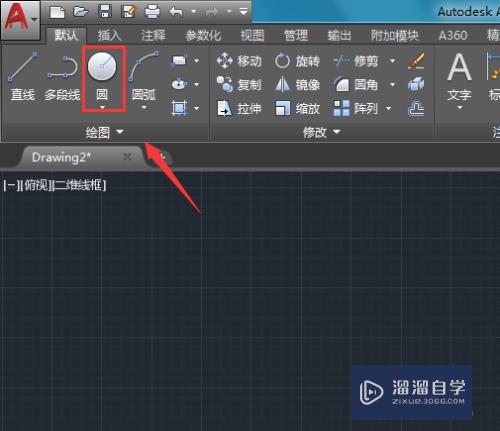
第2步
选择圆形在绘图区里绘制出一个环形,如图所示:
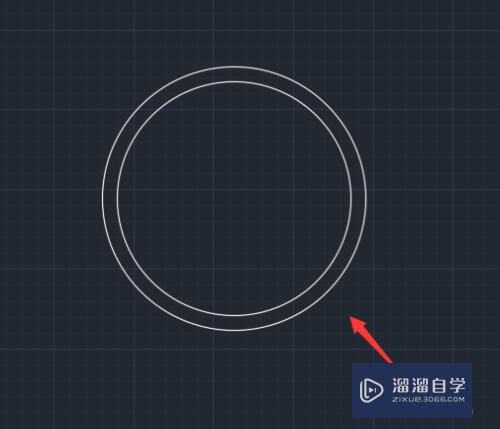
第3步
绘制好环形之后再在绘图里找到填充选项,如图所示:
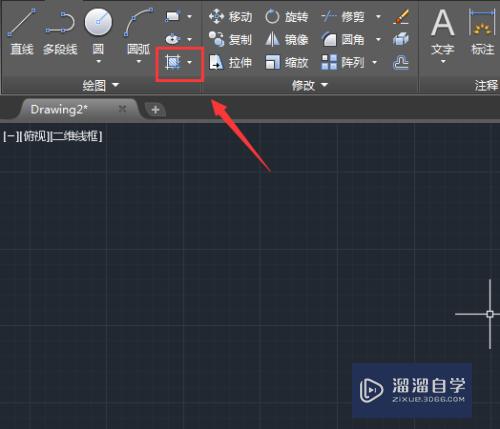
第4步
点击填充选项我们选择需要的填充图案,然后找到拾取点选项,如图所示:
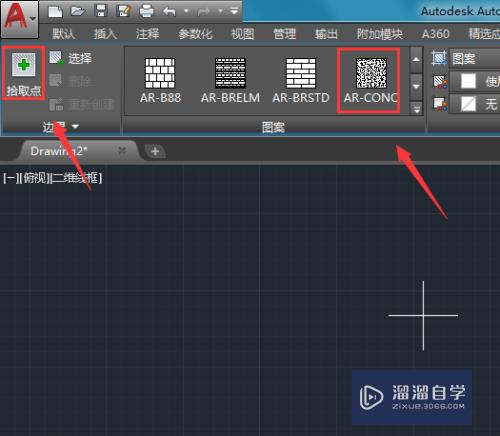
第5步
点击拾取点然后点击环形之间的部分就填充上该图案了,如图所示:
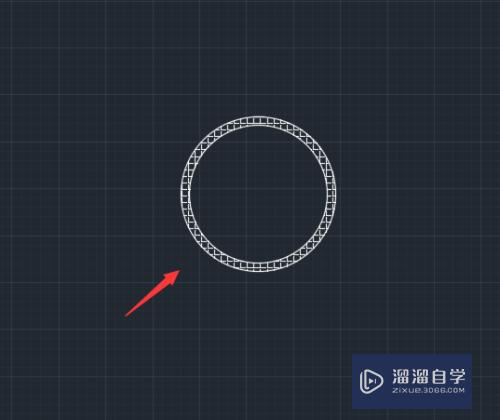
第6步
再在菜单那里找到注释选项,在注释里找到线线性选项,如图所示:
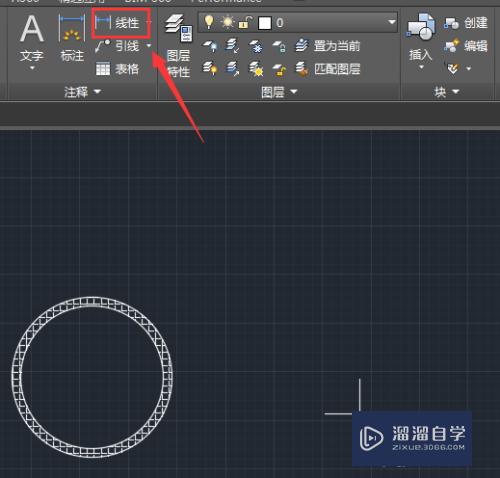
第7步
点击线性标注在其下拉列表里找到直径选项,如图所示:

第8步
点击直径选项我们在选择环形中的圆形,移动鼠标左键并点击我们就标注好圆井的直径了,这样圆井就画好了,如图所示:
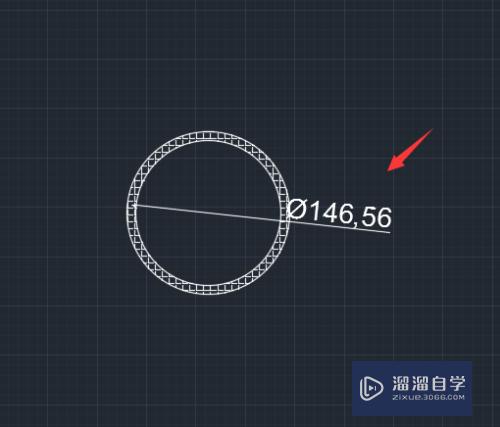
注意/提示
好啦,本次关于“CAD怎么画出圆井?”的内容就分享到这里了,跟着教程步骤操作是不是超级简单呢?更多关于软件使用的小技巧,欢迎关注小溜哦!
相关文章
距结束 05 天 22 : 06 : 11
距结束 01 天 10 : 06 : 11
首页









